(3)激活“Polygon”子级别,选择机身底部的多边形,单击“Edit Polygons”卷展栏中的“Inset”按钮右边的对话框,在弹出的对话框中设置“Inset Amount”值为1.2,单击“Apply”按钮后再单击“Ok”按钮,结束当前的操作,结果如图26-5所示。

图26-5 插入多边形
(4)通过对ipod实物的观察,我们发现机身是由上下两部分组成。下面要在机身的中部制作一个向内陷的凹槽。激活“Edge”子级别,选择中间的一圈边,如图26-6所示。单击“Edit Edges”卷展栏中“Connect”按钮右侧的对话框,在弹出的对话框中设置“Segments”为2,单击“Ok”按钮,激活“Vertex”子级别,将中间顶点的位置调整到如图26-7所示的位置。

(5)激活“Edge”子级别,选择中间两条边中的任意一条连接它们的边,单击“Selection”卷展栏中的“Ring”按钮,选中中间两条边之间的所有边,再单击“Edit Edges”卷展栏中的“Connect”按钮右侧的对话框,在弹出的对话框中设置“Segments”为2,单击“Ok”按钮结束操作,结果如图 26-8所示。
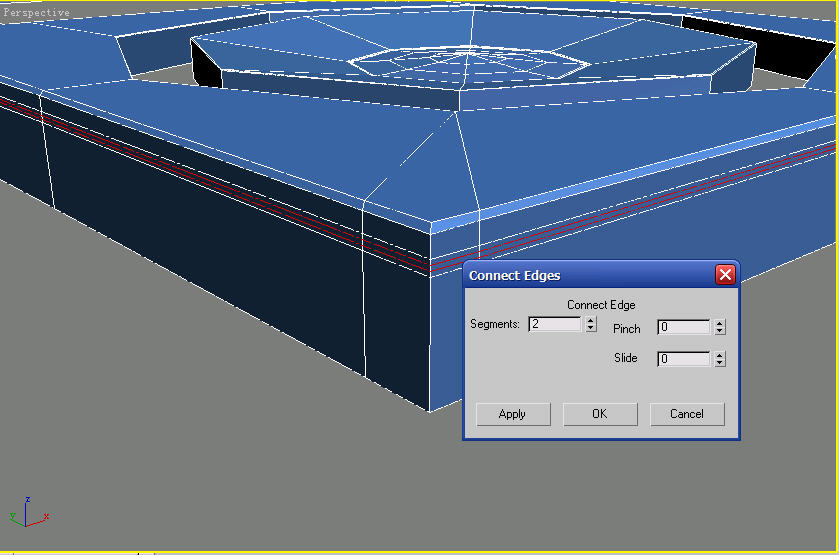
图26-8 连接边





全部评论